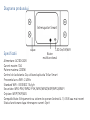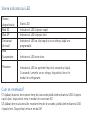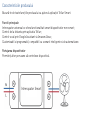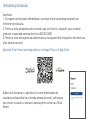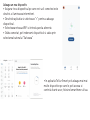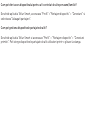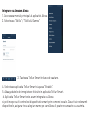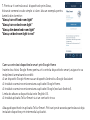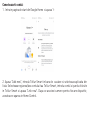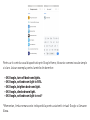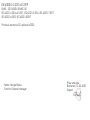Intrerupator WiFi
TLL331161 Manual de utilizare
for other languages please visit www.smart.tellur.com

Diagrama produsului
Specificatii
Alimentare: AC100-240V
Curent maxim: 10A
Putere maxima: 2200W
Control de la distanta: Da, utilizand aplicatia Tellur Smart
Frecventa lucru WiFi: 2.4GHz
Standard WiFi: IEEE 802.11b/g/n
Securitate: WPA-PSK/ WPA2-PSK /WPA/WPA2/WEP/WPS2/WAPI
Criptare: WEP/TKIP/AES
Compatibilitate: Echipamente cu sistem de operare Android 4.1 / iOS 8 sau mai recent
Status functionare dupa intrerupere curent: Oprit
Intrerupator Smart
capac Buton
multifunctional
LED On/Off/WiFi

Cum se reseteaza?
(1) Apăsați butonul de resetare timp de 6 secunde până când indicatorul LED clipește
rapid. Apoi, dispozitivul intra in modul de conectare EZ.
(2) Apăsați din nou butonul de resetare timp de 6 secunde, până când indicatorul LED
clipește lent. Dispozitivul intra in modul AP.
Starea indicatorului LED
Starea
dispozitivului
Mod EZ
Mod AP
Declanșat
(Activat)
Mod
Suspendare
Resetare
Stare LED
Indicatorul LED clipește rapid.
Indicatorul LED clipește lent.
Indicatorul LED va clipi rapid și se va stinge, după ora
programată.
Indicatorul LED este stins.
Indicatorul LED se aprinde timp de 4 secunde și după
2 secunde, luminile se vor stinge; dispozitivul trece în
modul de configurare.

Caracteristicile produsului
Bucură-te de toate funcțiile produsului cu ajutorul aplicației Tellur Smart.
Functii principale
Intrerupator universal ce ofera functionalitati smart dispozitivelor non-smart;
Control de la distanta prin aplicatia Tellur;
Control vocal prin Google Assistant si Amazon Alexa;
Customizabil si programabil, compatibil cu scenarii inteligente si de automatizare.
Partajarea dispozitivelor
Permiteți altor persoane să controleze dispozitivul.
Intrerupator Smart

Instalarea produsului
Avertizari:
1. Va rugam sa intrerupeti alimentarea cu energie electrica inaintea instalarii sau
intretinerii produsului.
2. Pentru a evita producerea unui incendiu sau soc electric, asigurati-va ca instalati
produsul respectand puterea electrica (AC220-240V).
3. Pentru a evita distrugerea sau deteriorarea, nu expuneti firul marginilor de metal sau
altor obiecte ascutite.
Aplicatia Tellur Smart este disponibila si in Google Play, si in App Store.
Odata ce ai descarcat-o, aplicatia iti va cere permisiunea de
instalare pe dispozitivul tau. Introdu adresa de email, selecteaza
tara in care locuiesti si seteaza o parola pentru contul tau Tellur
Smart.

Adauga un nou dispozitiv
• Asigura-te ca dispozitivul pe care vrei sa il conectezi este
deschis si lumineaza intermitent.
• Deschide aplicatia si selecteaza "+" pentru a adauga
dispozitivul.
• Selecteaza reteaua WiFi si introdu parola aferenta
• Odata conectat, poti redenumi dispozitivul si salva prin
selectarea butonului "Salveaza"
• In aplicatia Tellur Smart poti adauga mai mai
multe dispozitive pe care le poti accesa si
controla foarte usor, folosind smarthone-ul tau.

Adaugarea dispozitivului a esuat
1. Asigura-te ca dispozitivul este pornit.
2. Asigura-te ca telefonul este conectat la internet.
3. Asigura-te ca dispozitivul este in modul de conectare.
Reseteaza dispozitivul smart pentru a intra in modul de conectare. Vezi sectiunea "Cum se
reseteaza dispozitivul Tellur Smart" de mai jos.
4. Verifica router-ul si setarile acestuia:Daca folosesti un router wireless dual-band,
selecteaza reteaua de 2.4GHz. Router-ul trebuie sa aiba activata functia de transmisie.
Seteaza functia de criptare pe WPA2-PSK si tipul de autorizare ca AES sau seteaza-le pe
amandoua pe "auto".
5. Asigura-te ca semnalul WiFi este suficient de puternic. Pentru a mentine calitatea
semnalului, pastreaza o distanta cat mai mica intre router si dispozitivul smart pe care il
conectezi.
6. Asigura-te ca ai o conexiune wireless de tipul 802.11.b/g/n
7. Asigura-te ca nu ai depasit numarul maxim de dispozitive conectate pe care aplicatia il
poate suporta (150).
8. Verifica daca functia de filtrare MAC a router-ului este activa. Daca este, sterge dispozi-
tivul din lista de filtrare si asigura-te ca router-ul nu blocheaza conectarea dispozitivului.
9. Asigura-te ca parola WiFi introdusa in aplicatie este cea corecta.
Moduri de conectare EZ si AP:
Dispozitivele smart pot fi conectate folosind doua modalitati : EZ si AP.
Modul EZ este cea mai usoara modalitate de conectare si activare a unui dispozitiv smart.
Trebuie sa aveti dispozitivul, o retea wireless activa cu parola si aplicatia Tellur Smart pe o
tableta sau smartphone.
Modul AP poate fi folosit pentru configurarea si activarea unui dispozitiv smart utilizand doar
tableta / smartphone-ul si, mai tarziu conectarea la o retea wireless.
Cum sa adaugati un dispozitiv in mod EZ:
1. Asigura-te ca LEDul lumineaza intermitent, rapid.
2. Asigura-te ca telefonul este conectat la reteaua WiFi.
3. Apasa butonul "Add device" in aplicatia Tellur Smart si introdu parola retelei WiFi pe care
faci conectarea.
4. Din lista de dispozitive smart disponibile, selecteaza dispozitivul pe care vrei sa il adaugi si
conecteaza-l.
Cum sa adaugati un dispozitiv in mod AP:
1. Asigura-te ca LEDul lumineaza intermitent, cu o frecventa scazuta.
2. Apasa "Add device" in aplicatia Tellur Smart si selecteaza "AP mode" din coltul dreapta-sus.
Conecteaza dispozitivul prin reteaua proprie si apoi
conecteaza-l la reteaua WiFi.
3. Apasa "Next" pentru a adauga dispozitivul.
Pot controla dispozitivul cu o retea 2G / 3G / 4G?
Cand conectezi un dispozitiv pentru prima data, este necesar ca telefonul si dispozitivul sa fie
conectate la aceeasi retea WiFi. Dupa adaugare, poti controla dispozitivul prin intermediul
conexiunilor 2G/3G/4G.
Cum pot oferi acces dispozitivului pentru a fi controlat de alte persoane/familie?
Deschide aplicatia Tellur Smart, acceseaza "Profil" >"Partajare dispozitiv" > "Conexiuni" si
selecteaza "Adaugati partajare".
Cum pot gestiona dispozitivele partajate de altii?
Deschide aplicatia Tellur Smart si acceseaza "Profil" > "Partajare dispozitiv" > "Conexiuni
primite". Poti sterge dispozitivele partajate de alti utilizatori printr-o glisare la stanga.

Adaugarea dispozitivului a esuat
1. Asigura-te ca dispozitivul este pornit.
2. Asigura-te ca telefonul este conectat la internet.
3. Asigura-te ca dispozitivul este in modul de conectare.
Reseteaza dispozitivul smart pentru a intra in modul de conectare. Vezi sectiunea "Cum se
reseteaza dispozitivul Tellur Smart" de mai jos.
4. Verifica router-ul si setarile acestuia:Daca folosesti un router wireless dual-band,
selecteaza reteaua de 2.4GHz. Router-ul trebuie sa aiba activata functia de transmisie.
Seteaza functia de criptare pe WPA2-PSK si tipul de autorizare ca AES sau seteaza-le pe
amandoua pe "auto".
5. Asigura-te ca semnalul WiFi este suficient de puternic. Pentru a mentine calitatea
semnalului, pastreaza o distanta cat mai mica intre router si dispozitivul smart pe care il
conectezi.
6. Asigura-te ca ai o conexiune wireless de tipul 802.11.b/g/n
7. Asigura-te ca nu ai depasit numarul maxim de dispozitive conectate pe care aplicatia il
poate suporta (150).
8. Verifica daca functia de filtrare MAC a router-ului este activa. Daca este, sterge dispozi-
tivul din lista de filtrare si asigura-te ca router-ul nu blocheaza conectarea dispozitivului.
9. Asigura-te ca parola WiFi introdusa in aplicatie este cea corecta.
Moduri de conectare EZ si AP:
Dispozitivele smart pot fi conectate folosind doua modalitati : EZ si AP.
Modul EZ este cea mai usoara modalitate de conectare si activare a unui dispozitiv smart.
Trebuie sa aveti dispozitivul, o retea wireless activa cu parola si aplicatia Tellur Smart pe o
tableta sau smartphone.
Modul AP poate fi folosit pentru configurarea si activarea unui dispozitiv smart utilizand doar
tableta / smartphone-ul si, mai tarziu conectarea la o retea wireless.
Cum sa adaugati un dispozitiv in mod EZ:
1. Asigura-te ca LEDul lumineaza intermitent, rapid.
2. Asigura-te ca telefonul este conectat la reteaua WiFi.
3. Apasa butonul "Add device" in aplicatia Tellur Smart si introdu parola retelei WiFi pe care
faci conectarea.
4. Din lista de dispozitive smart disponibile, selecteaza dispozitivul pe care vrei sa il adaugi si
conecteaza-l.
Cum sa adaugati un dispozitiv in mod AP:
1. Asigura-te ca LEDul lumineaza intermitent, cu o frecventa scazuta.
2. Apasa "Add device" in aplicatia Tellur Smart si selecteaza "AP mode" din coltul dreapta-sus.
Conecteaza dispozitivul prin reteaua proprie si apoi
conecteaza-l la reteaua WiFi.
3. Apasa "Next" pentru a adauga dispozitivul.
Pot controla dispozitivul cu o retea 2G / 3G / 4G?
Cand conectezi un dispozitiv pentru prima data, este necesar ca telefonul si dispozitivul sa fie
conectate la aceeasi retea WiFi. Dupa adaugare, poti controla dispozitivul prin intermediul
conexiunilor 2G/3G/4G.
Cum pot oferi acces dispozitivului pentru a fi controlat de alte persoane/familie?
Deschide aplicatia Tellur Smart, acceseaza "Profil" >"Partajare dispozitiv" > "Conexiuni" si
selecteaza "Adaugati partajare".
Cum pot gestiona dispozitivele partajate de altii?
Deschide aplicatia Tellur Smart si acceseaza "Profil" > "Partajare dispozitiv" > "Conexiuni
primite". Poti sterge dispozitivele partajate de alti utilizatori printr-o glisare la stanga.

Adaugarea dispozitivului a esuat
1. Asigura-te ca dispozitivul este pornit.
2. Asigura-te ca telefonul este conectat la internet.
3. Asigura-te ca dispozitivul este in modul de conectare.
Reseteaza dispozitivul smart pentru a intra in modul de conectare. Vezi sectiunea "Cum se
reseteaza dispozitivul Tellur Smart" de mai jos.
4. Verifica router-ul si setarile acestuia:Daca folosesti un router wireless dual-band,
selecteaza reteaua de 2.4GHz. Router-ul trebuie sa aiba activata functia de transmisie.
Seteaza functia de criptare pe WPA2-PSK si tipul de autorizare ca AES sau seteaza-le pe
amandoua pe "auto".
5. Asigura-te ca semnalul WiFi este suficient de puternic. Pentru a mentine calitatea
semnalului, pastreaza o distanta cat mai mica intre router si dispozitivul smart pe care il
conectezi.
6. Asigura-te ca ai o conexiune wireless de tipul 802.11.b/g/n
7. Asigura-te ca nu ai depasit numarul maxim de dispozitive conectate pe care aplicatia il
poate suporta (150).
8. Verifica daca functia de filtrare MAC a router-ului este activa. Daca este, sterge dispozi-
tivul din lista de filtrare si asigura-te ca router-ul nu blocheaza conectarea dispozitivului.
9. Asigura-te ca parola WiFi introdusa in aplicatie este cea corecta.
Moduri de conectare EZ si AP:
Dispozitivele smart pot fi conectate folosind doua modalitati : EZ si AP.
Modul EZ este cea mai usoara modalitate de conectare si activare a unui dispozitiv smart.
Trebuie sa aveti dispozitivul, o retea wireless activa cu parola si aplicatia Tellur Smart pe o
tableta sau smartphone.
Modul AP poate fi folosit pentru configurarea si activarea unui dispozitiv smart utilizand doar
tableta / smartphone-ul si, mai tarziu conectarea la o retea wireless.
Cum sa adaugati un dispozitiv in mod EZ:
1. Asigura-te ca LEDul lumineaza intermitent, rapid.
2. Asigura-te ca telefonul este conectat la reteaua WiFi.
3. Apasa butonul "Add device" in aplicatia Tellur Smart si introdu parola retelei WiFi pe care
faci conectarea.
4. Din lista de dispozitive smart disponibile, selecteaza dispozitivul pe care vrei sa il adaugi si
conecteaza-l.
Cum sa adaugati un dispozitiv in mod AP:
1. Asigura-te ca LEDul lumineaza intermitent, cu o frecventa scazuta.
2. Apasa "Add device" in aplicatia Tellur Smart si selecteaza "AP mode" din coltul dreapta-sus.
Conecteaza dispozitivul prin reteaua proprie si apoi
conecteaza-l la reteaua WiFi.
3. Apasa "Next" pentru a adauga dispozitivul.
Pot controla dispozitivul cu o retea 2G / 3G / 4G?
Cand conectezi un dispozitiv pentru prima data, este necesar ca telefonul si dispozitivul sa fie
conectate la aceeasi retea WiFi. Dupa adaugare, poti controla dispozitivul prin intermediul
conexiunilor 2G/3G/4G.
Cum pot oferi acces dispozitivului pentru a fi controlat de alte persoane/familie?
Deschide aplicatia Tellur Smart, acceseaza "Profil" >"Partajare dispozitiv" > "Conexiuni" si
selecteaza "Adaugati partajare".
Cum pot gestiona dispozitivele partajate de altii?
Deschide aplicatia Tellur Smart si acceseaza "Profil" > "Partajare dispozitiv" > "Conexiuni
primite". Poti sterge dispozitivele partajate de alti utilizatori printr-o glisare la stanga.

Adaugarea dispozitivului a esuat
1. Asigura-te ca dispozitivul este pornit.
2. Asigura-te ca telefonul este conectat la internet.
3. Asigura-te ca dispozitivul este in modul de conectare.
Reseteaza dispozitivul smart pentru a intra in modul de conectare. Vezi sectiunea "Cum se
reseteaza dispozitivul Tellur Smart" de mai jos.
4. Verifica router-ul si setarile acestuia:Daca folosesti un router wireless dual-band,
selecteaza reteaua de 2.4GHz. Router-ul trebuie sa aiba activata functia de transmisie.
Seteaza functia de criptare pe WPA2-PSK si tipul de autorizare ca AES sau seteaza-le pe
amandoua pe "auto".
5. Asigura-te ca semnalul WiFi este suficient de puternic. Pentru a mentine calitatea
semnalului, pastreaza o distanta cat mai mica intre router si dispozitivul smart pe care il
conectezi.
6. Asigura-te ca ai o conexiune wireless de tipul 802.11.b/g/n
7. Asigura-te ca nu ai depasit numarul maxim de dispozitive conectate pe care aplicatia il
poate suporta (150).
8. Verifica daca functia de filtrare MAC a router-ului este activa. Daca este, sterge dispozi-
tivul din lista de filtrare si asigura-te ca router-ul nu blocheaza conectarea dispozitivului.
9. Asigura-te ca parola WiFi introdusa in aplicatie este cea corecta.
Moduri de conectare EZ si AP:
Dispozitivele smart pot fi conectate folosind doua modalitati : EZ si AP.
Modul EZ este cea mai usoara modalitate de conectare si activare a unui dispozitiv smart.
Trebuie sa aveti dispozitivul, o retea wireless activa cu parola si aplicatia Tellur Smart pe o
tableta sau smartphone.
Modul AP poate fi folosit pentru configurarea si activarea unui dispozitiv smart utilizand doar
tableta / smartphone-ul si, mai tarziu conectarea la o retea wireless.
Cum sa adaugati un dispozitiv in mod EZ:
1. Asigura-te ca LEDul lumineaza intermitent, rapid.
2. Asigura-te ca telefonul este conectat la reteaua WiFi.
3. Apasa butonul "Add device" in aplicatia Tellur Smart si introdu parola retelei WiFi pe care
faci conectarea.
4. Din lista de dispozitive smart disponibile, selecteaza dispozitivul pe care vrei sa il adaugi si
conecteaza-l.
Cum sa adaugati un dispozitiv in mod AP:
1. Asigura-te ca LEDul lumineaza intermitent, cu o frecventa scazuta.
2. Apasa "Add device" in aplicatia Tellur Smart si selecteaza "AP mode" din coltul dreapta-sus.
Conecteaza dispozitivul prin reteaua proprie si apoi
conecteaza-l la reteaua WiFi.
3. Apasa "Next" pentru a adauga dispozitivul.
Pot controla dispozitivul cu o retea 2G / 3G / 4G?
Cand conectezi un dispozitiv pentru prima data, este necesar ca telefonul si dispozitivul sa fie
conectate la aceeasi retea WiFi. Dupa adaugare, poti controla dispozitivul prin intermediul
conexiunilor 2G/3G/4G.
Cum pot oferi acces dispozitivului pentru a fi controlat de alte persoane/familie?
Deschide aplicatia Tellur Smart, acceseaza "Profil" >"Partajare dispozitiv" > "Conexiuni" si
selecteaza "Adaugati partajare".
Cum pot gestiona dispozitivele partajate de altii?
Deschide aplicatia Tellur Smart si acceseaza "Profil" > "Partajare dispozitiv" > "Conexiuni
primite". Poti sterge dispozitivele partajate de alti utilizatori printr-o glisare la stanga.
Integrare cu Amazon Alexa
1. Acceseaza meniul principal al aplicatiei Alexa.
2. Selecteaza "Skills" / "Skills & Games"
3. Tasteaza Tellur Smart in bara de cautare.
4. Selecteaza aplicatia Tellur Smart si apasa "Enable".
5. Adauga datele de inregistrare folosite in aplicatia Tellur Smart.
6. Aplicatia Tellur Smart este acum integrata cu Alexa
si poti incepe sa iti controlezi dispozitivele smart prin comenzi vocale. Daca ti-ai redenumit
dispozitivele, asigura-te ca alegi un nume pe care Alexa il poate recunoaste cu usurinta.

7. Pentru a-ti controla vocal dispozitivele prin Alexa,
foloseste comenzi vocale simple si clare. Iata un exemplu pentru
luminile din dormitor:
"Alexa, turn off bed room light"
"Alexa, turn on bed room light"
"Alexa, dim down bed room light"
"Alexa, set bed room light to red"
Cum sa controlezi dispozitivele smart prin Google Home
Inainte de a folosi Google Home pentru a-ti controla dispozitivele smart, asigura-te ca
indeplinesti urmatoarele conditii:
Ai un dispozitiv Google Home sau un dispozitiv Android cu Google Assistant.
Ai instalat cea mai recenta versiune a aplicatiei Google Home.
Ai instalat cea mai recenta versiune a aplicatiei Google (exclusiv Android).
Limba de afisare a dispozitivului este English US.
Ai instalat aplicatia Tellur Smart si ai un cont activ in ea.
Adauga dispozitivele in aplicatia Tellur Smart. Poti sari peste aceasta parte daca ai deja
instalate dispozitive prin intermediul aplicatiei.

Conecteaza-ti contul:
1. Intra in pagina de start din Google Home si apasa "+
2. Apasa "Add new", introdu Tellur Smart in bara de cautare si selecteaza aplicatia din
lista. Selecteaza regiunea/tara contului tau Tellur Smart, introdu contul si parola folosite
in Tellur Smart si apasa "Link now". Dupa ce asociezi camere pentru fiecare dispozitiv,
acestea vor aparea in Home Control.

Pentru a-ti controla vocal dispozitivele prin Google Home, foloseste comenzi vocale simple
si clare. Iata un exemplu pentru luminile din dormitor:
• OK Google, turn off bedroom lights.
• OK Google, set bedroom light to 50%.
• OK Google, brighten bedroom light.
• OK Google, dim bedroom light.
• OK Google, set bedroom light to red.*
*Momentan, limba romana este indisponibila pentru asistentii virtuali Google si Amazon
Alexa.

Informatii privind deseurile de echipamente electrice si electronice (DEEE)
Deseurile de echipamente electrice si electronice (DEEE) pot contine substante periculoase ce
au un impact negativ asupra mediului si sanatatii umane, in cazul in care nu sunt colectate
separat.
Acest produs este conform cu Directiva UE DEEE (2012/19/UE) si este marcat cu un simbol de
clasificare a deseurilor de echipamente electrice si electronice (DEEE), reprezentat grafic in
imaginea alaturata.
Aceasta pictograma indica faptul ca DEEE nu trebuie amestecate cu deseurile menajere si ca
ele fac obiectul unei colectari separate.
Avand in vedere prevederile OUG 195/2005 referitoare la protectia mediului si O.U.G. 5/2015
privind deseurile de echipamente electrice si electronice, va recomandam sa aveti in vedere
urmatoarele:
• Materialele si componentele folosite la constructia acestui produs sunt materiale de inalta
calitate, care pot fi refolosite si reciclate.
• Nu aruncati produsul impreuna cu gunoiul menajer sau cu alte gunoaie la sfarsitul duratei
de exploatare.
• Transportati-l la centrul de colectare pentru reciclarea echipamentelor electrice si
electronice unde va fi preluat in mod gratuit.
• Va rugam sa luati legatura cu autoritatile locale pentru detalii despre aceste centre de
colectare organizate de operatorii economici autorizati pentru colectarea DEEE.

Declaratie de conformitate
Noi, ABN SYSTEMS INTERNATIONAL S.R.L., Bucuresti, Sector 1, strada Marinarilor, nr. 31, in
calitate de producator, declaram pe propria noastra raspundere ca produsul:
Descriere produs: Intrerupator WiFi Tellur, de linie, 2200W, Alb
Marca: Tellur
Cod produs: TLL331161
Nu pune in pericol viata, sanatatea, securitatea muncii, nu are impact negativ asupra mediului
si corespunde standardelor inscrise in declaratiile de conformitate ale fabricantului.
Produsul este in conformitate cu urmatoarele standarde si/sau alte documente normative:
RED – 2014/53/EU
EN 301 489-3 V2.1.1
EN 301 489-1 V2.2.0
EN 300 328-1 V2.1.1
EN 62479:2010
EN 60950-1:2006 + A11:2009 + A1:2010+A12:2011+A2:2013
LVD – 2014/35/EU
EN 60950-1:2006+A11:2009+A1:2010+A12:2011+A2:2013
EMC – 2014/30/EU
EN 55032:2015+A1:2018
EN 55035:2017
EN 61000-3-2:2019
EN 61000-3-3:2013+A1:2019
RoHS – 2011/65/EU (RoHS 2.0)
IEC 62321-4:2014+A1:2017, IEC 62321-5:2014, IEC 62321-7:2017
IEC 62321-6:2015, IEC 62321-8:2017
Produsul are marca CE, aplicata in 2020

Declaratie de conformitate
Noi, ABN SYSTEMS INTERNATIONAL S.R.L., Bucuresti, Sector 1, strada Marinarilor, nr. 31, in
calitate de producator, declaram pe propria noastra raspundere ca produsul:
Descriere produs: Intrerupator WiFi Tellur, de linie, 2200W, Alb
Marca: Tellur
Cod produs: TLL331161
Nu pune in pericol viata, sanatatea, securitatea muncii, nu are impact negativ asupra mediului
si corespunde standardelor inscrise in declaratiile de conformitate ale fabricantului.
Produsul este in conformitate cu urmatoarele standarde si/sau alte documente normative:
RED – 2014/53/EU
EN 301 489-3 V2.1.1
EN 301 489-1 V2.2.0
EN 300 328-1 V2.1.1
EN 62479:2010
EN 60950-1:2006 + A11:2009 + A1:2010+A12:2011+A2:2013
LVD – 2014/35/EU
EN 60950-1:2006+A11:2009+A1:2010+A12:2011+A2:2013
EMC – 2014/30/EU
EN 55032:2015+A1:2018
EN 55035:2017
EN 61000-3-2:2019
Name: George Barbu
Function: General manager
Place and date:
Bucharest, 12-03-2020
Signed:
EN 61000-3-3:2013+A1:2019
RoHS – 2011/65/EU (RoHS 2.0)
IEC 62321-4:2014+A1:2017, IEC 62321-5:2014, IEC 62321-7:2017
IEC 62321-6:2015, IEC 62321-8:2017
Produsul are marca CE, aplicata in 2020
-
 1
1
-
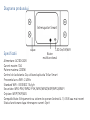 2
2
-
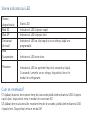 3
3
-
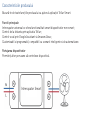 4
4
-
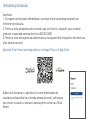 5
5
-
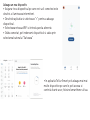 6
6
-
 7
7
-
 8
8
-
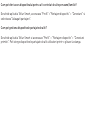 9
9
-
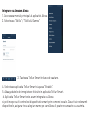 10
10
-
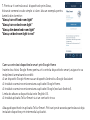 11
11
-
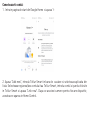 12
12
-
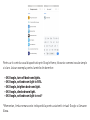 13
13
-
 14
14
-
 15
15
-
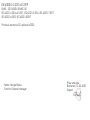 16
16
Lucrări înrudite
-
Tellur TLL331171 Manual de utilizare
-
Tellur TLL331311 Manual de utilizare
-
Tellur TLL331341 Manual de utilizare
-
Tellur TLL331411 Manual de utilizare
-
Tellur TLL331331 Manual de utilizare
-
Tellur TLL331141 Manual de utilizare
-
Tellur TLL331131 Manual de utilizare
-
Tellur TLL331091 Manual de utilizare
-
Tellur TLL331121 Manual de utilizare
-
Tellur TLL331481 Manual de utilizare